Excel中创建销售数据透视表?
来源:网络收集 点击: 时间:2024-04-16【导读】:
工作中我们常常会碰到系统导出来的表格有几千行,如果使用函数或者公式会占用很大的资源,且会造成表格卡顿。那我们怎样快速的汇总数据得出我们想要的结果呢?我们一起来看看吧~品牌型号:联想小新系统版本:Windows10软件版本:excel2019方法/步骤1/3分步阅读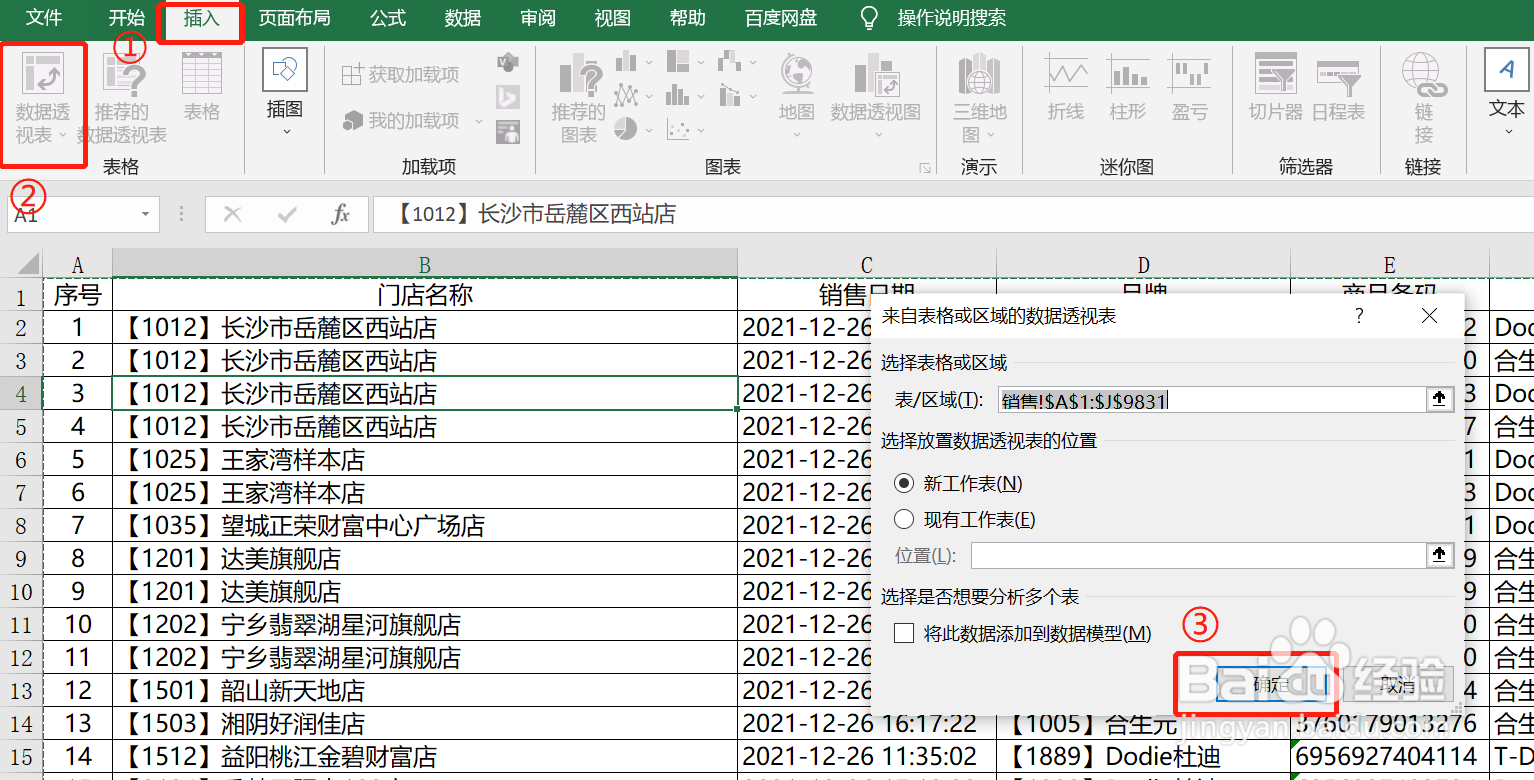 2/3
2/3 3/3
3/3 注意事项
注意事项
如图:定位表格中任一单元格→【插入】选项卡→【数据透视表】→在弹出的【创建数据透视表】对话框中已默认数据了源表或区域,一般不做改动→单击【确定】按钮即可
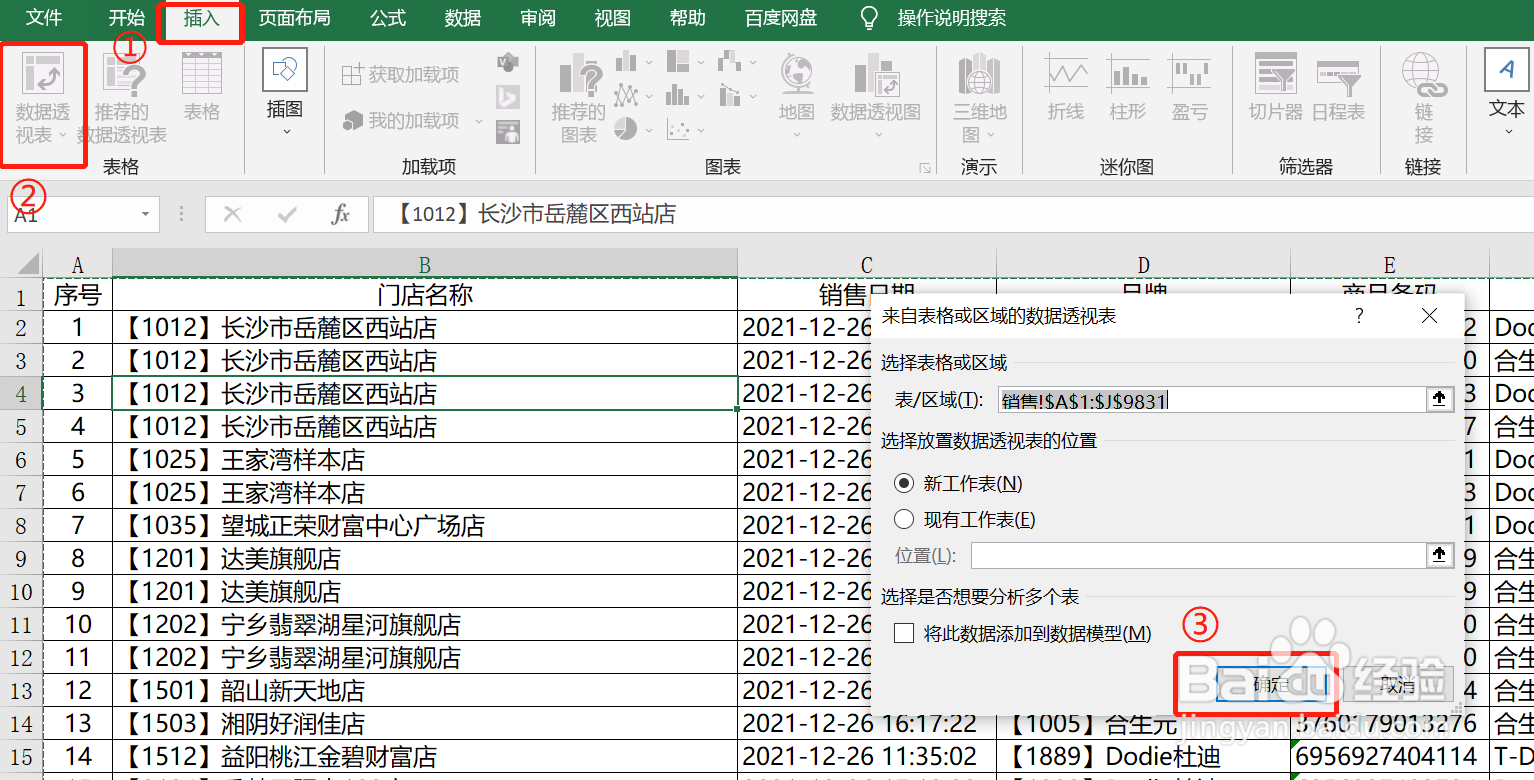 2/3
2/3如图:此时生成一张新的工作表格,该表包含空白的数据透视表,右侧有一个【数据透视表字段】对话框
 3/3
3/3如图:拖拽“品牌”到【行】区域,拖拽“销售合计”到【值】区域。就可以得到整张表格中各品牌的销售分别是多少了。想得到其他汇总数据,在【数据透视表字段】拖拽对应“表头”就可以了
 注意事项
注意事项以上经验由作者青草琪琪原创首发,拒绝抄袭,欢迎关注!
版权声明:
1、本文系转载,版权归原作者所有,旨在传递信息,不代表看本站的观点和立场。
2、本站仅提供信息发布平台,不承担相关法律责任。
3、若侵犯您的版权或隐私,请联系本站管理员删除。
4、文章链接:http://www.1haoku.cn/art_525175.html
上一篇:怎样在游戏隐身
下一篇:AirPods耳机左右声音大小不一致怎么办
 订阅
订阅